So beheben Sie den Auth Read ECONNRESET-Fehler in Copilot
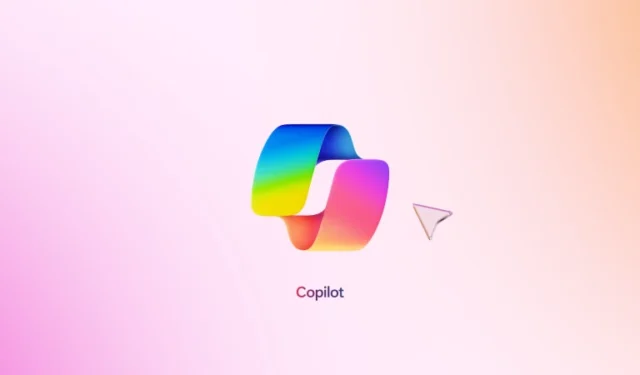
Grundlegendes zum Lesefehler „ECONNRESET“
Der in GitHub Copilot aufgetretene Read ECONNRESET-Fehler bedeutet normalerweise eine unerwartete Schließung der TCP-Verbindung. Diese Störung ist häufig auf Netzwerkprobleme zurückzuführen, darunter falsch konfigurierte Proxy-Einstellungen, Störungen durch Firewalls oder Antivirensoftware oder allgemeine Netzwerkinstabilität. Ein solcher Fehler bedeutet, dass der Remote-Host die Verbindung zwangsweise beendet hat, was sich nachteilig auf die Datenkommunikation auswirkt.
Beheben des Auth Read ECONNRESET Copilot-Fehlers
Wenn bei der Verwendung von Copilot der Fehler „Auth Read ECONNRESET“ auftritt, ziehen Sie die Implementierung der folgenden Methoden zur Fehlerbehebung in Erwägung.
- Aktualisieren Sie Ihr Entwicklungsframework.
- Stellen Sie eine Verbindung zu einem anderen Netzwerk her.
- Deaktivieren Sie alle Proxy- oder VPN-Dienste.
- Erstellen Sie einen neuen persönlichen Zugriffstoken.
- Setzen Sie die Copilot-API in Ihrer Firewall auf die Whitelist.
- Installieren Sie die Copilot-Erweiterung und/oder Visual Studio Code neu.
Lassen Sie uns jede dieser Lösungen im Detail durchgehen.
1] Aktualisieren Sie Ihr Entwicklungsframework
Wenn Ihr Browser kürzlich aktualisiert wurde, stimmt er möglicherweise nicht mit der Version des Frameworks überein, das Sie derzeit verwenden, was zu diesem Fehler führt. Um dies zu beheben, ist es ratsam, Ihr Framework und alle zugehörigen Sprachen zu aktualisieren. Insbesondere das Cypress-Framework hat häufig mit diesem Problem zu kämpfen. Sie können die Migrationsrichtlinien auf docs.cypress.io einsehen . Stellen Sie außerdem sicher, dass Ihre Node.js-Version aktuell ist.
2] Wechseln Sie zu einem anderen Netzwerk
Als nächstes sollten wir die Möglichkeit eines netzwerkbezogenen Fehlers in Betracht ziehen. Der Wechsel zu einem alternativen Netzwerk kann das Problem möglicherweise beheben. Sie können einen mobilen Hotspot einrichten oder sich mit dem WLAN eines Freundes verbinden, sofern verfügbar, und prüfen, ob das Problem weiterhin besteht.
3] Proxy- oder VPN-Dienste deaktivieren
Die Verwendung eines Proxys oder VPN könnte verhindern, dass das Framework auf den gewünschten Server zugreift. Daher ist es ratsam, diese Dienste zu deaktivieren. Wenn Sie keinen Proxy oder VPN manuell konfiguriert haben, stellt Ihr System möglicherweise automatisch eine Verbindung her. Sie müssen dies also deaktivieren. Folgen Sie diesen Schritten:
- Öffnen Sie die Einstellungen mit Win + I.
- Navigieren Sie zu Netzwerk & Internet > Proxy.
- Deaktivieren Sie die Einstellung „Proxy automatisch erkennen“.
- Starten Sie Ihren Computer neu, um die Änderungen zu übernehmen.
Überprüfen Sie nach dem Neustart, ob das Problem weiterhin besteht.
4] Generieren Sie einen neuen persönlichen Zugriffstoken
Stellen Sie sicher, dass Ihre Authentifizierungsdaten gültig sind und über die erforderlichen Berechtigungen verfügen. Es kann sinnvoll sein, für die betroffene Anfrage ein neues Token zu erstellen. Befolgen Sie dazu diese Anweisungen:
- Melden Sie sich unter github.com bei Ihrem GitHub-Konto an.
- Klicken Sie auf Ihr Profilsymbol und wählen Sie „Einstellungen“.
- Gehen Sie zu den Entwicklereinstellungen.
- Erweitern Sie Persönliche Zugriffstoken > Token (klassisch).
- Wählen Sie „Neues Token generieren“ > „Neues Token generieren (klassisch)“ oder wählen Sie ggf. „Neues Token generieren (feinkörnig, Repo-Bereich)“ aus.
- Geben Sie die erforderlichen Details ein, wählen Sie Bereiche aus und klicken Sie auf „Token generieren“.
Verwenden Sie das neu erstellte Token und prüfen Sie, ob Ihr Problem dadurch behoben wird.
5] Whitelist der Copilot-API
Microsoft stellt die Copilot-API zur Verfügung, um eine nahtlose Integration in Entwicklungsumgebungen zu ermöglichen. Allerdings können Windows-Sicherheitsmaßnahmen diese API bei Verbindungsversuchen fälschlicherweise als potenzielle Bedrohung identifizieren. Um dies zu beheben, fügen Sie Ihrer Windows Defender-Firewall eine Ausnahme für die Copilot-API hinzu. Folgen Sie diesen Schritten:
- Öffnen Sie die Systemsteuerung über das Startmenü.
- Stellen Sie die Option „Anzeigen nach“ auf „Große Symbole“ ein.
- Wählen Sie die Windows Defender-Firewall.
- Klicken Sie auf „Eine App oder Funktion durch die Windows Defender-Firewall zulassen“.
- Klicken Sie auf „Einstellungen ändern“ > „Andere App zulassen“ > „Durchsuchen“.
- Suchen Sie den Speicherort der API-Datei, wählen Sie ihn aus und klicken Sie auf „Öffnen“.
- Schließen Sie die Systemsteuerung, sobald die API hinzugefügt wurde.
Überprüfen Sie, ob das Problem nach dem Ausführen dieser Schritte behoben ist.
6] Installieren Sie die Copilot-Erweiterung und/oder Visual Studio Code neu
Wenn keine der oben genannten Lösungen funktioniert, sollten Sie zunächst die Copilot-Erweiterung neu installieren. Sollte dies das Problem nicht beheben, müssen Sie möglicherweise die Visual Studio Code IDE neu installieren, da eine Beschädigung dieser Komponenten den Fehler auslösen könnte.
Wenn Sie die angegebenen Schritte zur Fehlerbehebung befolgen, sollten Sie den Fehler wirksam beheben können.
Wie behebt man den ECONNRESET-Fehler?
Wenn ein ECONNRESET-Fehler auftritt, stellen Sie sicher, dass keine Kompatibilitätskonflikte zwischen Ihrem Browser und dem Framework bestehen. Manchmal funktionieren neuere Versionen von Chrome oder Edge nicht gut mit veralteten Framework-Versionen.



Schreibe einen Kommentar